上一篇
制图技巧🎯直径符号输入方法与工程制图中的应用解析
- 问答
- 2025-08-14 15:31:10
- 2
制图技巧🎯直径符号输入方法与工程制图中的应用解析
场景引入:工程师的日常困扰
“这个直径符号怎么打不出来?”小李盯着电脑屏幕,手指在键盘上敲了半天,依然没找到正确的输入方式,旁边的老张瞥了一眼,笑着说:“按住 Alt 键再输数字代码不就行了?”小李恍然大悟,但随即又想到:“那在 CAD 里怎么标注才规范呢?”
如果你也遇到过类似的问题,别担心!今天我们就来详细聊聊直径符号(⌀)的输入方法,以及它在工程制图中的正确应用,帮你轻松搞定制图细节!
直径符号(⌀)的输入方法
直径符号(⌀)在工程图纸中极为常见,表示圆形或圆柱体的直径尺寸,但在不同软件和系统中,输入方式略有不同,以下是几种常见方法:

Windows 系统输入
- Alt 代码法:按住
Alt键,依次输入数字0216(小键盘),松开Alt键即可显示 ⌀。 - 字符映射表:
- 打开“运行”(
Win + R),输入charmap打开字符映射表。 - 选择字体(如 Arial 或 Times New Roman),找到 ⌀ 符号,复制粘贴即可。
- 打开“运行”(
Mac 系统输入
- 快捷键法:按住
Option+Shift+O即可输入 ⌀。 - 字符检视器:
- 在文本编辑时,按下
Control+Command+空格调出字符检视器。 - 搜索“diameter”或“直径”即可找到符号。
- 在文本编辑时,按下
在 CAD 软件中输入(如 AutoCAD)
- 单行文本(TEXT):输入
%%C,自动转换为 ⌀。 - 多行文本(MTEXT):在文本编辑器中选择“符号”→“直径”即可插入。
- 标注样式:在标注时,系统通常会自动添加 ⌀ 符号,前提是标注样式设置正确。
Office 软件(Word/Excel)输入
- 插入符号:
- 在 Word/Excel 中,点击 插入 → 符号 → 更多符号,选择“拉丁语-1 增补”,找到 ⌀。
- 快捷键:部分版本支持
Alt+8960(需使用数字小键盘)。
直径符号在工程制图中的规范应用
在机械制图、建筑图纸等场景中,直径符号的使用必须符合国家标准(如 GB/T 14691),以下是关键注意事项:
标注方式
- 线性尺寸标注:
- 标注圆形特征时,应在尺寸数字前加 ⌀,如
⌀25表示直径为 25mm。 - 若为半径,则使用
R,如R10。
- 标注圆形特征时,应在尺寸数字前加 ⌀,如
- 公差标注:
- 当需要标注公差时,格式为
⌀25±0.1或⌀25 H7(配合公差)。
- 当需要标注公差时,格式为
CAD 制图规范
- 避免手动输入:尽量使用 CAD 自带的标注功能,确保符号标准化。
- 图层管理:直径标注建议放在“尺寸线”图层,便于统一修改。
- 字体匹配:确保标注字体支持特殊符号,否则可能显示为乱码(如 或 )。
常见错误与纠正
| 错误示例 | 正确写法 | 问题分析 |
|---|---|---|
D25 |
⌀25 |
D 为非标准符号,仅用于口头表达 |
25mm |
⌀25 |
缺少直径符号,易误解为长度 |
⌀ 25 |
⌀25 |
符号与数字间不应有空格 |
进阶技巧:直径符号的特殊应用
3D 建模中的直径标注
在 SolidWorks、Inventor 等软件中,草图绘制圆形时,系统通常自动添加 ⌀ 符号,若需手动标注:

- 选择圆形边线 → 使用“智能尺寸”工具 → 直接标注即可显示 ⌀。
图纸输出与打印
- 字体嵌入:若图纸含特殊符号,导出 PDF 时建议嵌入字体,避免符号丢失。
- 打印预览检查:确保 ⌀ 符号显示正常,避免打印后变成乱码。
国际标准差异
- ISO 标准:与国标(GB)基本一致,使用 ⌀。
- ANSI 标准(美标):部分老图纸可能用
DIA.代替 ⌀,但现代制图已统一为 ⌀。
掌握直径符号的输入方法和制图规范,不仅能提升绘图效率,还能避免因标注错误导致的加工失误,下次再遇到“⌀”怎么打的问题,你就可以轻松应对啦!
如果你有更多制图技巧或疑问,欢迎在评论区交流讨论!🎯
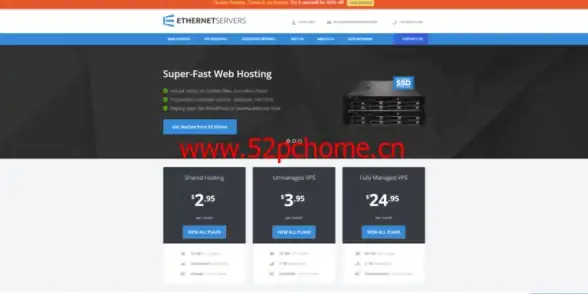
(本文参考制图标准及软件操作指南,信息更新至【2025-08】)
本文由 仍悦远 于2025-08-14发表在【云服务器提供商】,文中图片由(仍悦远)上传,本平台仅提供信息存储服务;作者观点、意见不代表本站立场,如有侵权,请联系我们删除;若有图片侵权,请您准备原始证明材料和公证书后联系我方删除!
本文链接:https://vps.7tqx.com/wenda/615051.html
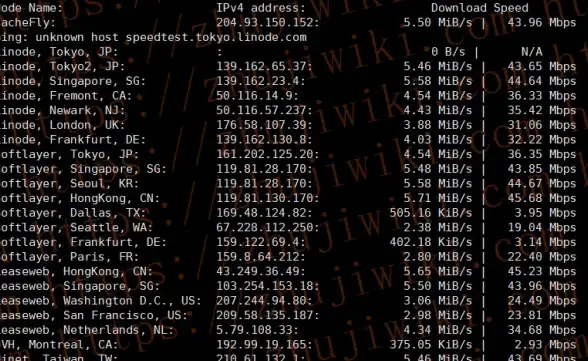


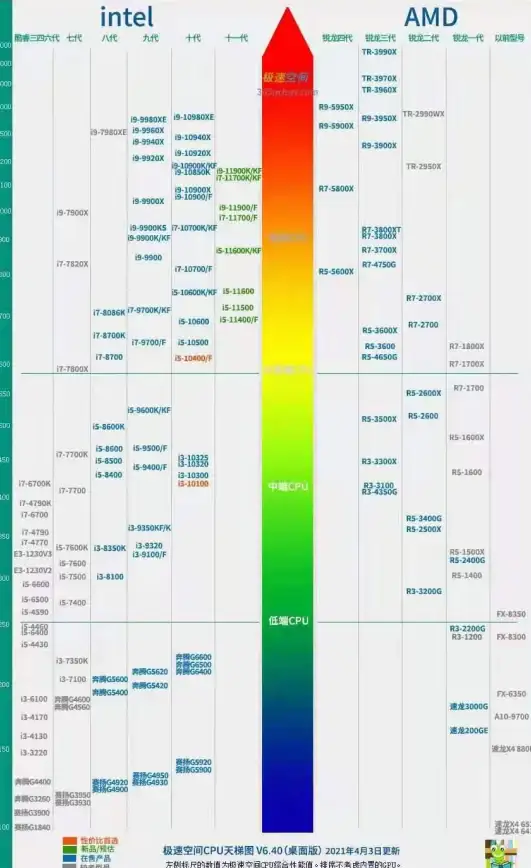
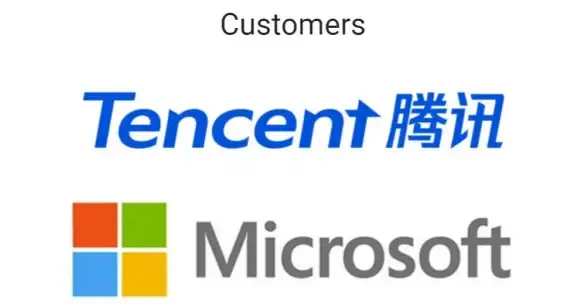
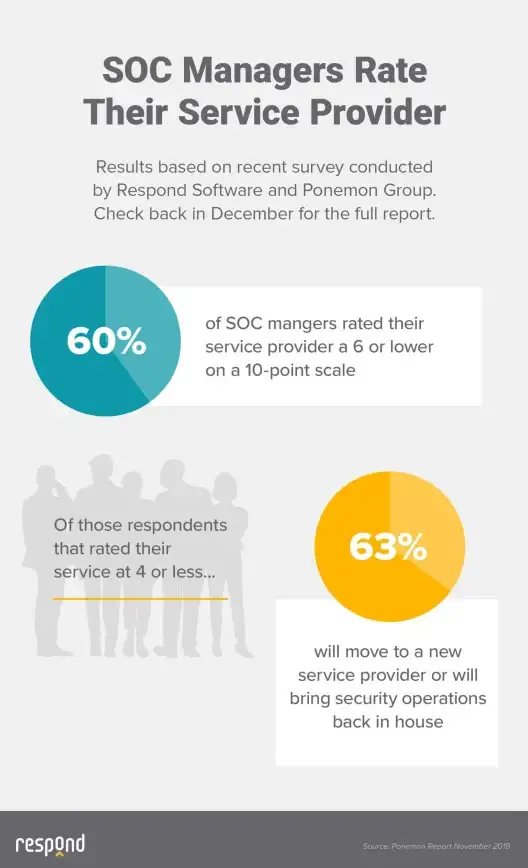



发表评论